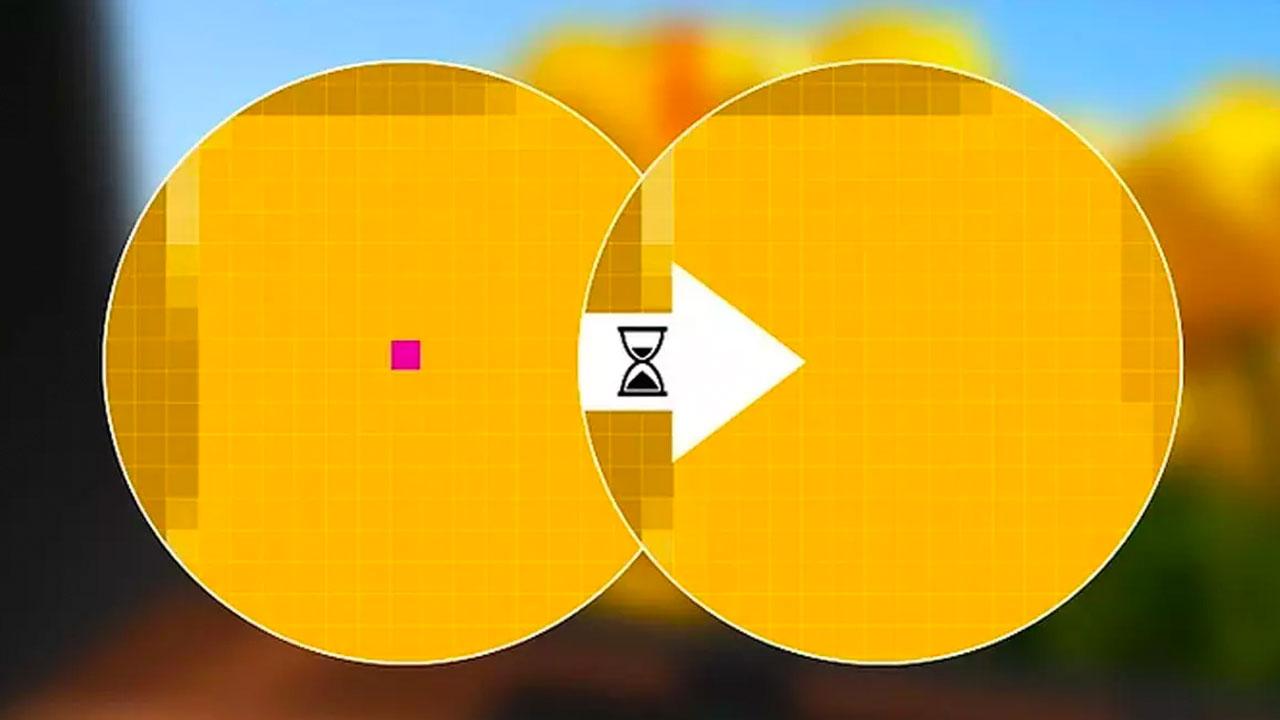Si tu monitor tiene un píxel muerto (o más) o bloqueado, pero la garantía del monitor no lo cubre, hay algunos métodos que puedes seguir tú mismo para intentar repararlo. En este artículo te vamos a enseñar de qué maneras puedes intentar corregir un píxel muerto en tu monitor sin tener que gastar dinero, y así hacer que funcione como se supone que tiene que hacerlo.
Antes de intentar arreglar un píxel muerto o bloqueado en un monitor, es importante determinar de qué tipo de píxel se trata. Los píxeles muertos suelen ser negros o blancos y no cambian con cada refresco de pantalla, mientras que los píxeles bloqueados están en rojo, verde o azul y funcionan, pero no cambian de color.
Sin embargo, antes de intentar arreglarlos, es importante tener en cuenta que existen riesgos asociados, especialmente para los píxeles muertos, y que si no se tiene cuidado se puede dañar aún más la pantalla. Por lo tanto, se recomienda intentar tramitar la garantía antes de intentar arreglarlos por cuenta propia.
Píxel muerto, ¿es común tener uno?
Se ha de tener en cuenta que en la fabricación de los paneles siempre hay una remesa que puede salir defectuosa, y que es lo suficientemente pequeña como para que aparezca este fenómeno en uno de cada muchos paneles. Pero es algo que ocurre en cualquier línea de poducción, que se trabaja con la premisa de que cada cierto número de unidades alguna siempre presenta un elemento defectuso. Así que hay que convivir con esta posibilidad y rezar para que no seamos nosotros a los que nos toque.
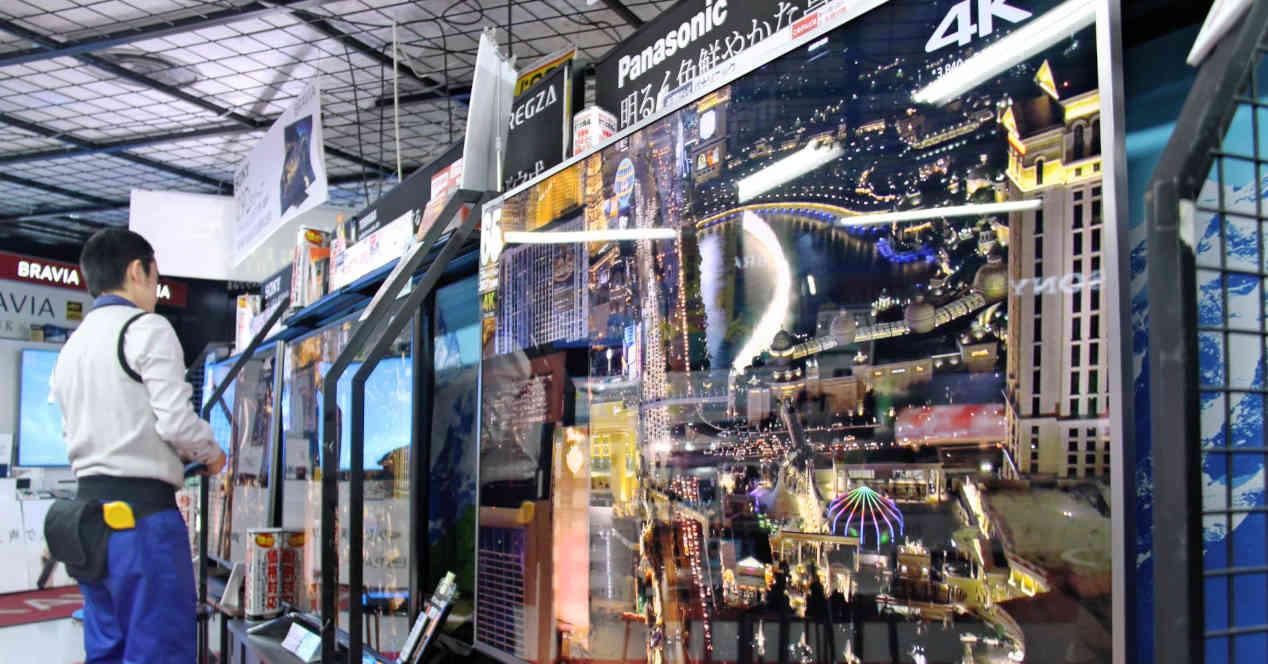
Por lo que si te ocurre que tienes un píxel muerto, entonces es que has sido uno de los afortunados, aunque normalmente los fabricantes en sus test de calidad comprueban que todos los elementos funcionen.
¿Por qué se mueren los píxeles?
En realidad, un píxel en un panel LCD, LED u OLED no son más que tres bombillas muy pequeñas que generan por separado una luz roja, verde o azul que, combinadas, acaban por crear el color de ese píxel. Es más, cuantos más elementos tiene un dispositivo más propenso a estos fallos es.
No en vano, este es el motivo por el que los paneles de altas resoluciones son extremadamente caros. No solo por el valor que ofrecen en forma de una mayor calidad de imagen por la resolución y, por tanto, aumentando el número de píxeles, sino también por contraste, espacio de color, brillo, resolución, etc., amén de otros elementos intangibles que son los que hacen funcionar sin errores a todo el conjunto.
En productos altamente profesionales o de gama alta esto no ocurre por un motivo muy sencillo: se realizan pocas unidades en comparación con los productos manufacturados en serie. En cambio, los productos altamente comerciales siempre suelen venir acompañados de alguna noticia sobre un píxel muerto… y es que la velocidad a la que se fabrican también afecta negativamente a los test de calidad de los diferentes paneles, sean para el producto que sean.
Cómo intentar arreglar un píxel muerto
Por norma general los píxeles muertos no tienen arreglo, pero existe un método ampliamente conocido, que os vamos a explicar a continuación, que en algunos casos aislados puede funcionar para arreglarlo. No obstante desde ya os decimos que este método funciona pocas veces, solo en aquellos píxeles muertos que no están realmente muertos sino que parece que lo están por culpa de un mal contacto y, por tanto, se pueden llegar a recuperar. Aun así, si es tu caso, merece la pena intentarlo.
![]()
¿Qué pasos seguir para recuperar un pixel muerto?
Estos son los pasos que debéis seguir para intentar recuperar ese pixel que no se enciende:
- Apaga completamente el ordenador y el monitor.
- Con un trapo suave y seco, preferentemente de microfibra, aplica presión justo donde está el píxel muerto. No te pases demasiado apretando, solo un poco, y ten cuidado de no dañar zonas donde no haya píxeles muertos.
- Sin dejar de aplicar presión, enciende el PC y el monitor.
- Una vez que el equipo haya arrancado, deja de hacer presión y retira el trapo.
Si todo ha ido bien y has tenido suerte, el píxel muerto habrá resucitado. La «ciencia» de este método no es otra que hacer que el cristal líquido del interior de la matriz LCD de la pantalla se extienda a este píxel para que vuelva a funcionar, motivo por el que este truco solo podréis aplicarlo en monitores LCD. Lo que intentamos es forzar al panel haciéndole dicha presión de manera que al dejar de hacerla se reconecte la alimentación detrás del píxel o píxeles que están tocados.
Es un método que suele funcionar a poco que tengamos un poco de paciencia. El paño, lógicamente, es para no arañar o descascarillar la superficie anti reflejante así que pásalo con mucho cuidado y sin apretar en exceso el panel. La idea es que vuelva a recuperar su luminosidad si se ha producido algún microcorte en la corriente que le hace teñirse de color e iluminarse con cierta intensidad.
Cómo arreglar un píxel bloqueado
Este tipo de defectos son más fáciles de arreglar, por lo que la tasa de éxito al intentarlo es mucho mayor (en torno a un 50% de éxito). En este caso, el píxel se ha quedado bloqueado en un color y no es capaz de cambiar, y la solución más sencilla se realiza mediante software de una manera muy fácil y eficaz, de la siguiente forma.
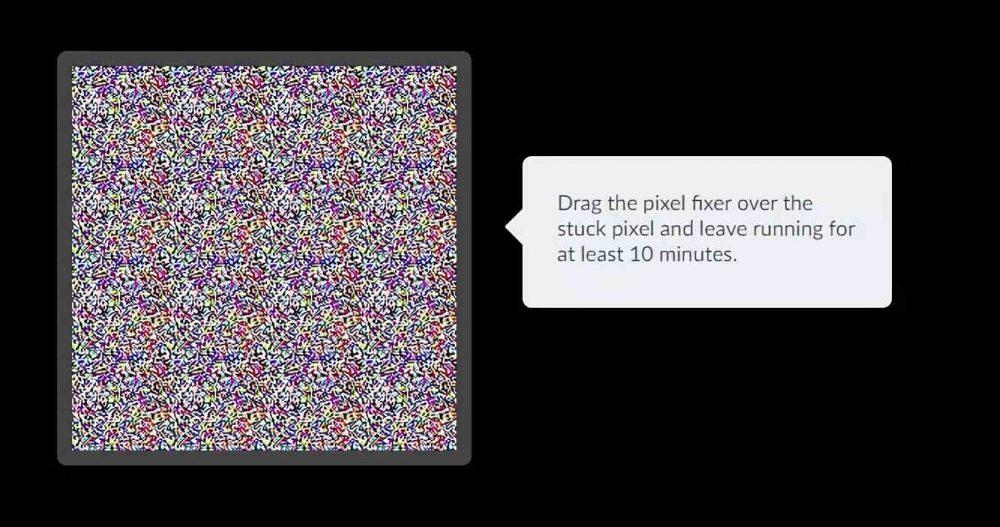
Este es el método que tienes que seguir:
- Deja el monitor apagado al menos durante dos horas para asegurarnos de que sus componentes están fríos antes de empezar. La temperatura es importante, de hecho, influye en el cambio de colores, en el GtG y en el MSRP.
- Enciende el PC y en cuanto arranque abre un navegador y accede a JScreenFix.
- Pulsa sobre el botón «Launch JScreenFix».
- Pulsa F11 para entrar en el modo pantalla completa, y mueve el recuadro de colores a la zona donde está el píxel bloqueado.
- Déjalo ahí durante 10-15 minutos. Si es posible, incluso más tiempo (hasta una hora).
Lo que hace este método es obligar a los píxeles de la zona a cambiar entre rojo, verde y azul a una tasa de 60 veces por segundo, lo cual puede ayudar a resucitar los píxeles bloqueados de una manera fácil y rápida sin necesidad de tener que acudir a un servicio técnico. De forma general, suele funciona, pero siempre puede ocurrir que no sea así.
Si con este método no has logrado que el píxel se desbloquee, puedes probar el mismo método que se utiliza para los píxeles muertos. Podrías incluso repetir el proceso desconectando de la corriente dicho monitor, por si apagarlo como tal no es suficiente, a veces ayuda no tener corriente estática ni en el panel ni el sistema de alimentación.
¿Y si estos métodos no funcionan?
Si ninguno de estos métodos te ha funcionado es probable que ese píxel esté muerto «de verdad» y que no tenga arreglo, ya que se trate de un problema físico del mismo. En tal caso deberías consultar, como hemos mencionado al principio de este artículo, si la garantía del monitor cubre este problema.
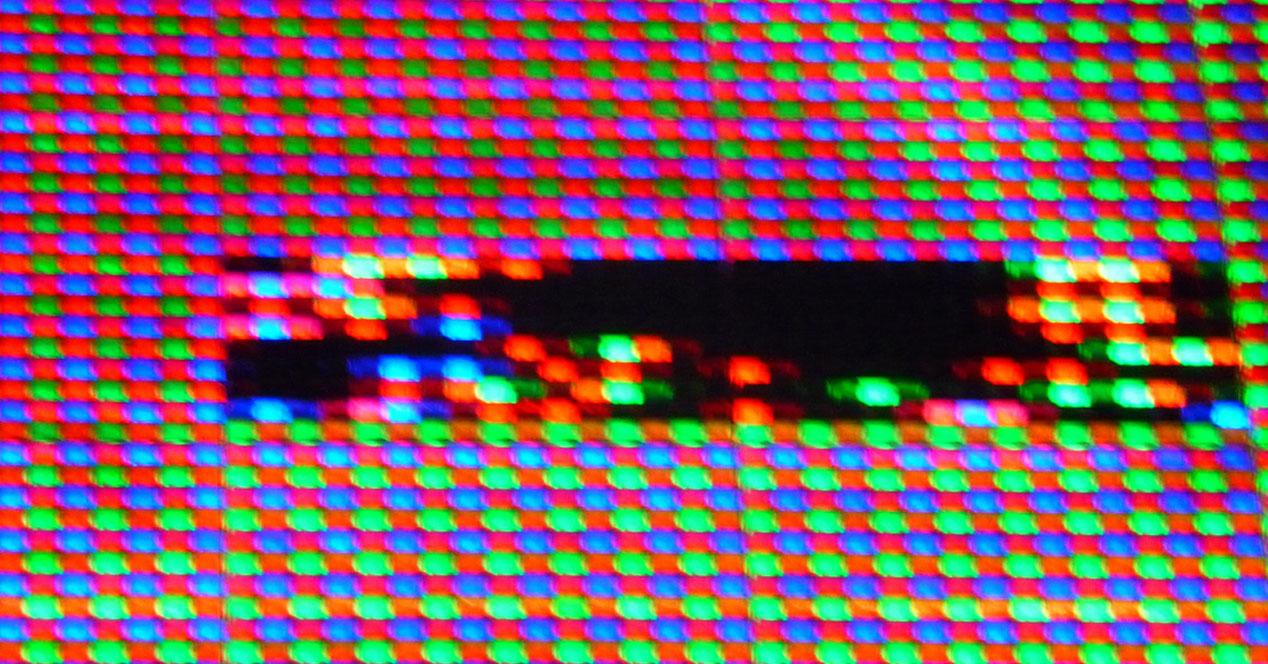
De no ser así, lamentablemente poco podrás hacer, pero si este problema te ha surgido en los primeros días desde la compra del monitor (o ya te vino así), recuerda que tienes derecho de desistimiento y podrás devolverlo sin coste para ti siempre y cuando hayas hecho la compra por Internet.
¿Cómo demostrar que hay píxeles muertos?
Nuestra recomendación es que cojas la cámara de tu teléfono móvil en modo Zoom y le hagas un barrido a la pantalla cuando la enciendas por primera vez y antes de conectar a cualquier dispositivo que quieras usar como entrada de vídeo. De esta manera podrás asegurarte lo más pronto posible de que tu monitor está en las mejores condiciones y en el caso de que exista algún desperfecto lo podrás cambiar lo más rápido posible.
Recomendamos hacer este proceso si compras un monitor de segunda mano o uno que ha sido reacondicionado para la venta, ya que pueden contener algunas taras que te quieren coultar por razones obvias. Eso sí, léete bien la garantía del fabricante para ciertos modelos, ya que muchos no cubren la reparación o el cambio por uno sin píxeles muertos si no hay un mínimo de ellos dentro del mismo panel. Muchas veces, la diferencia de uno solo nos excluye para que el soporte nos cubra sin problemas, por lo que puede producirse un escenario realmente peligroso donde la pantalla muestra puntos que no se encienden y el fabricante se agarra al número de ellos para denegarnos una solución. En estos casos, intenta detectar el instante en el que aparece el primero para no demorar la reparación.
Igualmente, hay fabricantes que aún acabada la garantía aceptan RMA pagando el coste de reparación, que en estos casos no suele ser elevado como tal, puesto que lo único que tienen que hacer es cambiar el panel. En el caso de un monitor muy barato o viejo seguramente no te interese económicamente hablando, pero en modelos con 3 años o 5 dado el precio actual en tienda de los nuevos modelos seguramente sí que rente. Así que, como ocurre en todos los casos, dependerá de lo que necesites y desees que así podrás optar por una solución u otra.